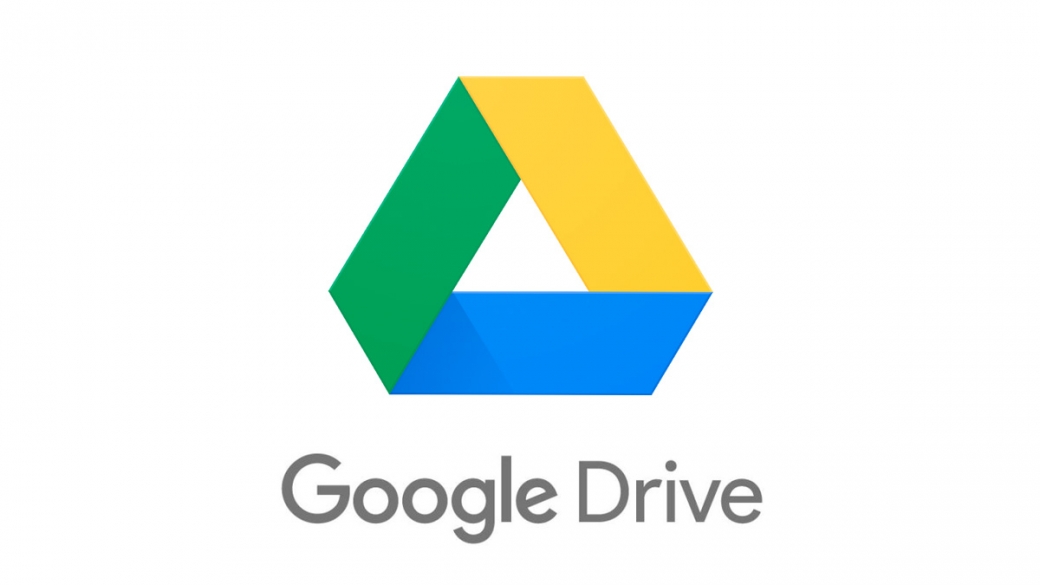Google Drive چیست، چیزی فراتر از یک سرویس ذخیره سازی و همگام سازی مبتنی بر cloud با یک برنامه ذخیره سازی رایگان است. همچنین به شما امکان می دهد اسنادی را ایجاد، ویرایش، ذخیره و به اشتراک بگذارید. کاربران می توانند هر پوشه ای را در کامپیوتر برای تهیه نسخه پشتیبان مشخص کنند و مشاغل می توانند با عدم تکثیر پرونده ها در فضای ذخیره سازی محلی، در فضا صرفه جویی کنند. برنامه های پولی تحت برند Google One باعث می شود که ارتقا فضای ذخیره سازی نسبت به بسیاری از گزینه ها مقرون به صرفه تر باشد. Google Drive از نظر چگونگی کمک به شما در ذخیره، پشتیبان گیری، ایجاد و حتی ویرایش فایل ها، چه به صورت انفرادی و چه به عنوان عضوی از یک تیم، واقعاً چشمگیر است.
موافقان Google Drive:
- فضای ذخیره سازی رایگان سخاوتمندانه
- همکاری عالی بهره وری و مجموعه
- شامل همگام سازی فایل دسک تاپ به دسک تاپ
- بسیاری از ادغام های شخص ثالث
- برنامه های چند پلت فرم
مخالفان Google Drive :
- کاربران دسکتاپ همه چیز را در محل خود ذخیره و کنترل می کنند
- نگرانی های حریم خصوصی
- نیازی به پسورد و اکانت ندارند
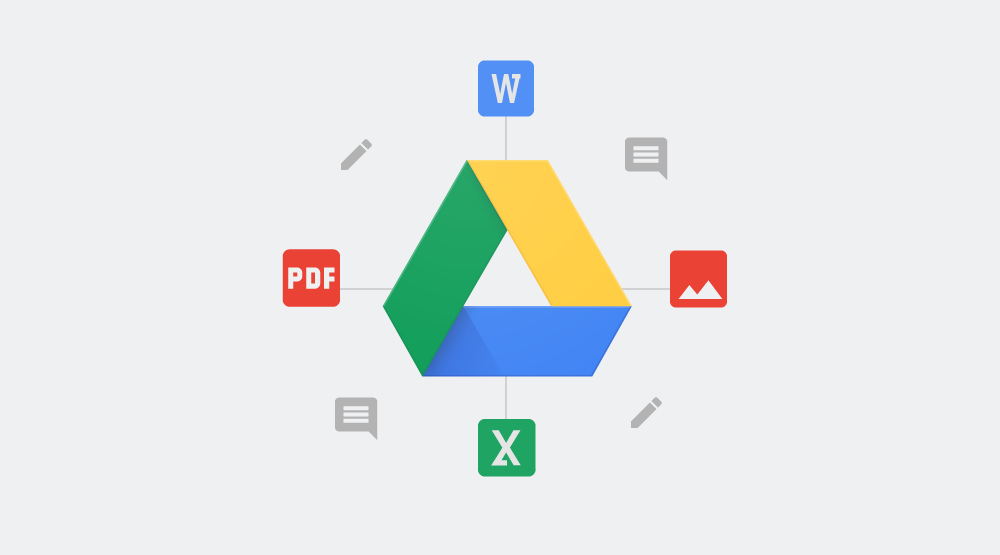
Google Drive چیزی فراتر از یک سرویس ذخیره سازی و همگام سازی مبتنی بر cloud با یک برنامه ذخیره سازی رایگان است. همچنین به شما امکان می دهد اسنادی را ایجاد، ویرایش، ذخیره و به اشتراک بگذارید. کاربران می توانند هر پوشه ای را در کامپیوتر برای تهیه نسخه پشتیبان مشخص کنند و مشاغل می توانند با عدم تکثیر پرونده ها در فضای ذخیره سازی محلی، در فضا صرفه جویی کنند. برنامه های پولی تحت برند Google One باعث می شود که ارتقا فضای ذخیره سازی نسبت به بسیاری از گزینه ها مقرون به صرفه تر باشد. Google Drive از نظر چگونگی کمک به شما در ذخیره، پشتیبان گیری، ایجاد و حتی ویرایش فایل ها، چه به صورت انفرادی و چه به عنوان عضوی از یک تیم، واقعاً چشمگیر است.
برخی از مزیت های استفاده از Google Drive، برنامه های همراه آنGoogle Photos ،Docs ، Sheets و Slides است. این یکی از بهترین پیشنهادات ابری است که می توانید پیدا کنید. علاوه بر این، این برنامه رایگان است – مگر اینکه نیاز به ذخیره بیش از 15 گیگابایت داده داشته باشید.
برنامه محلی Drive برای مصرف کنندگان Backup & Sync است، که به شما امکان می دهد تقریباً هر پرونده یا پوشه ای را در کامپیوتر همگام سازی کنید، مهم نیست که در کدام قسمت از ساختار پوشه هستید. این ویژگی یک مزیت است، اما تا حدودی دمدمی مزاج است و هنوز Drive را به یک ابزار پشتیبان گیری کامل تبدیل نمی کند.
این قابلیتی شبیه به ویژگی های OneDrive’s Files On-Demand را ارائه می دهد که باعث صرفه جویی در فضای درایو محلی می شود و فقط هنگام باز کردن پرونده های ذخیره شده در فضای ابری بارگیری می شود. نزدیکترین رقیب گوگل درایو Microsoft OneDrive است. خدمات آنها تقریباً در ویژگی هایشان برابر هستند، هرچند که تفاوت های کمی وجود دارد. در حالی که مایکروسافت برنامه های بهره وری غنی تر و گزینه های بهتر به اشتراک گذاری را برای کاربران رایگان ارائه می دهد، Google فضای ذخیره سازی اولیه بیشتری را ارائه می دهد. در این مرحله، انتخاب شما براساس کدام پلتفرم است: اگر از Windows و Office استفاده می کنید، OneDrive کاملاً با آن همخوان می شود.
اگر به شدت درگیر اکوسیستم Google هستید، سیستم Drive برای شما منطقی است. اپل همچنین با iCloud Drive به عرصه همگام سازی فایل و ذخیره سازی ابری وارد شده است، که همچنین ویرایش آنلاین اسناد را نیز ارائه می دهد. با این حال، iCloud Drive به اندازه پیشنهادات Google یا Microsoft قدرتمند نیست. به عنوان مثال، نمی توانید از نسخه های آنلاین برای ویرایش اسنادی که شامل ردیابی است استفاده کنید و هیچ جستجوی در سرویس گیرنده وب iCloud Drive وجود ندارد.
Box و Dropbox، دو نام بزرگ دیگر در فضای سرویس همگام سازی فایل های آنلاین هستند، هر دو نوع داکیومنت خود را برای همکاری ارائه می دهند: Box با یاداشت و Dropbox با کاغذ. هر دوی آنها همچنین ویرایشگران Google و Microsoft را در سرویس های خود ادغام می کنند، حتی به شما امکان می دهد برای مثال، یک سند جدید Microsoft Word را از گزینه منو ایجاد کنید.
Box به طور خاص در مورد ابزارهای گردش کار بسیار عالی است و Dropbox از طریق App Center خود تعداد زیادی ادغام شخص ثالث را ارائه می دهد. اما هیچ یک نمی توانند با یکپارچه سازی و غنای برنامه های بهره وری ارائه شده توسط سرویس های ابری گوگل و مایکروسافت رقابت داشته باشند.
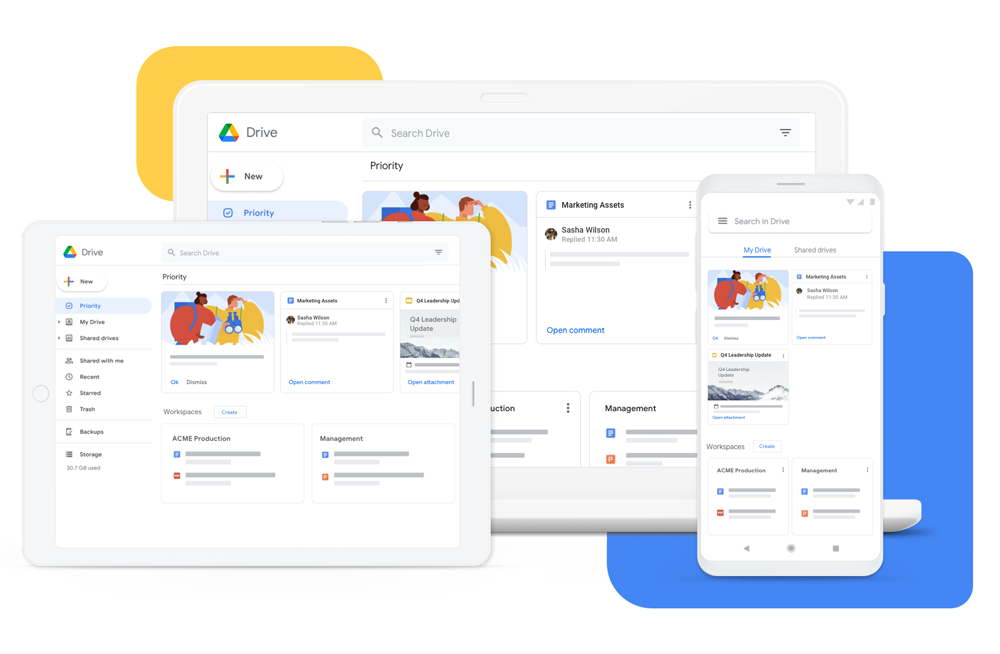
قیمت گذاری Google One
گزینه های قیمت گذاری Google One با قیمت 100 گیگابایت از 1.99 دلار در ماه شروع می شود. یک برنامه 200 گیگابایتی در هر ماه 2.99 دلار هزینه دارد و برنامه ماهانه 9.99 دلار در ماه این محدودیت را به 2 ترابایت افزایش می دهد. یک طرح 10 ترابایتی رده بالاتر همچنان 99.99 دلار در ماه هزینه دارد. Google Drive در حال حاضر فضای ذخیره سازی سخاوتمندانه 15 گیگابایتی را ارائه می دهد. برنامه های Google One همچنین با یک ضربه دسترسی به پشتیبانی از متخصصان و امکان اشتراک حساب با حداکثر پنج عضو خانواده را دارند. همچنین کاربران می توانند از مزایایی مانند تخفیف در خریدهای Google Play و معاملات در هتل های منتخب موجود در جستجوی Google استفاده کنند.
برای مقایسه، OneDrive مایکروسافت فقط 5 گیگابایت فضای ذخیره سازی رایگان ارائه می دهد. با درآمد 1.99 دلار در ماه 100 گیگابایت دریافت می کنید، Microsoft 365 Personal در ماه 699 دلار 1 ترابایت دریافت می کنید و برنامه Microsoft 365 Family در ماه 999 ترابایت (هر یک برای حداکثر شش کاربر 1 ترابایت). گزینه های Microsoft 365 همچنین شامل برنامه های قابل بارگیری Microsoft Office و همچنین ویژگی های امنیتی اضافی (مانند شناسایی باج افزارها با تأیید دو مرحله ای) ، پوشه های آفلاین تلفن همراه و برنامه های Family Safety برای Android و iOS است.
اپل 50 گیگابایت فضای درایو iCloud برای 99 سنت در هر ماه ارائه می دهد. 200 گیگابایت با قیمت 2.99 دلار و 2 ترابایت با قیمت 9.99 دلار – اپل قبل از اینکه گوگل به آن نزدیک شود، برنامه 1 ترابایتی خود را دو برابر کرده و به 2 ترابایت در سال می رساند، اما این شرکت فقط 1 گیگابایت فضای رایگان به همه کاربران ارائه می دهد. دارندگان دستگاه های اپل 5 گیگابایت رایگان دریافت می کنند. دانش آموزان دارای حساب های Apple ID مدیریت شده از مدارس خود معامله شیرین تری دریافت می کنند: 200 گیگابایت رایگان. اپل به شما امکان می دهد فضای ذخیره سازی خود را از برنامه های 200 گیگابایتی و 2 ترابایتی با حداکثر شش نفر از اعضای خانواده تقسیم کنید.
Dropbox در هنگام ذخیره سازی رایگان، تنها با 2 گیگابایت ارائه دهنده خدمات خسیس است، در حالی که Box با 10 گیگابایت یکی از سخاوتمندانه ترین هاست. ماجرا برای حساب های پرداخت شده برعکس است: جعبه هر ماه 10 دلار فقط برای 100 گیگابایت هزینه می گیرد در حالی که این قیمت شما را در Dropbox یک ترابایت می کند.
به خاطر داشته باشید که همه چیز برای محدودیت فضای ذخیره سازی Google Drive شما مهم نیست. فایل هایی که با استفاده از Google Docs ،Sheets و سایر برنامه های درون-درایو ایجاد می کنید (در قالب های اختصاصی و آنلاین Google) نه برای این سهمیه حساب می شوند و نه پرونده هایی که با شما به اشتراک گذاشته شده اند. با این وجود می توانید این پرونده ها را به فرمت های استاندارد تر تبدیل کنید. پیام های Gmail (از جمله نامه های ناخواسته) و همه پیوست های ایمیل، در حد مجاز شما حساب نمی شوند.
عکس ها ممکن است در سهمیه شما حساب نشوند. این به گزینه های آپلود شما بستگی دارد. می توانید عکس ها را در پوشه های عادی Drive بارگذاری کنید یا از محصول Google Photos استفاده کنید. درصورتی که کیفیت اصلی را انتخاب کنید، بارگذاری با محصول Photos فقط در حد مجاز شما حساب نمی شود. انتخاب وضوح بالا، عکس های شما را به 16 مگاپیکسل محدود می کند که برای کاربران غیرحرفه ای کاملاً قابل قبول است.
دقیقاً Google Drive چیست؟
مدتی، Google سعی داشت از نام Google Drive به معنای برنامه های بهره وری — اسناد و سایر موارد استفاده کند. اما این شرکت به معنای برنامه های بهره وری آنلاین و Drive به معنای ذخیره سازی آنلاین، به استفاده حسی و بصیر از ویرایشگر اسناد رسیده است. Google Drive و برنامه های آن اساساً همان روشی را دارند که Microsoft OneDrive با نسخه های آنلاین Word ، Excel و PowerPoint کار می کند.
Google Drive ، OneDrive و Apple iCloud Drive نیز مانند سرویس های همگام سازی فایل مانند Dropbox و SugarSync عمل می کنند. با همۀ این سرویس های همگام سازی فایل، شما یک برنامه را روی همه کامپیوترها و یک پوشه اصلی (که مانند هر پوشه دیگری در کامپیوتر به نظر می رسد) بارگیری و نصب می کنید و همه پوشه های فرعی آن به طور خودکار بین دستگاه ها و نسخه وب سرویس همگام سازی می شوند. این بدان معناست که اگر روی فایلی از دفتر کار می کنید و سپس به خانه می روید و می خواهید مکان مورد نظر خود را تحویل بگیرید، می توانید این کار را بدون نیاز به بارگیری فایل، ارسال آن به ایمیل برای خود یا بارگیری آن از طریق کلید USB انجام دهید. وقتی کار روی پرونده را در خانه به پایان رسانید، می توانید مطمئن باشید که همه کارهای شما صبح روی کامپیوتر دفتر شما نشان داده می شود. همگام سازی به داشتن اتصال اینترنت متکی است، اما تا زمانی که آن را داشته باشید، این یک تکه کیک است.
فقط برای تکرار: هر دو Google Drive و OneDrive خدمات همگام سازی دسک تاپ به دسک تاپ علاوه بر برنامه های تولید دفتر و وب و ذخیره سازی مستقیم فایل آنلاین را ارائه می دهند. علی رغم نامگذاری برنامه دسک تاپ Backup & Sync، ما دقیقاً Google Drive را یک راه حل پشتیبان گیری آنلاین نمی دانیم. اما ذخیره فایل ها در فضای ذخیره سازی آنلاین می تواند به نوعی پشتیبان گیری نیز باشد. پشتیبان گیری واقعی آنلاین نسخه پشتیبان تهیه شده را اجرا می کند و قابلیت بازیابی کامل سیستم را فراهم می کند.
یک مسئله این است که اگر به عنوان مثال، آن را در Word ایجاد کنید و سپس در Docs باز کنید، با چندین نسخه از همان سند مواجه خواهید شد. اگر پشتیبان گیری و همگام سازی یا File Stream را نصب کنید (به زیر مراجعه کنید) Google Drive دقیقاً مانند یک پوشه محلی ظاهر می شود.
ادغام با سرویس های شخص ثالث یکی دیگر از نقاط قوت Google Drive است. تقریباً هر وب سرویسی که فکر می کنید – از Slack تا HelloFax تا ویرایشگر عکس آنلاین Pixlr – می تواند با Google Drive ادغام شود.
سازگاری در Google Drive به ندرت با مشکل مواجه می شود: شما می توانید پرونده ها را بارگذاری کنید، آنها را به فرمت فایل Google تبدیل کنید تا آنلاین ویرایش کنید – یا اسناد جدید، صفحات گسترده و نمایش اسلایدها را در رابط وب ایجاد کنید – و محصولات نهایی را به قالب های استاندارد فایل صادر کنید، مانند.doc ،.rtf ، .pdf و غیره.
ادغام با سرویس های شخص ثالث یکی دیگر از نقاط قوت Google Drive است. تقریباً هر وب سرویسی که فکر می کنید – از Slack تا HelloFax تا ویرایشگر عکس آنلاین Pixlr – می تواند با Google Drive ادغام شود. Dropbox و OneDrive همچنین با سرویس های شخص ثالث ادغام می شوند، اما Google Drive با همه چیز ادغام می شود.
رابط وب Google Drive
طراحی آنلاین Google Drive با گذشت سال ها بهبود یافته است و اکنون بیشتر از همیشه بصری است. شما از صفحه اصلی Drive شروع می کنید، که تصاویر کوچک اسناد را در وسط و منویی از پوشه ها، فایل های به اشتراک گذاشته شده، عکس ها، اخیر، ستاره دار و سطل زباله را در امتداد ریل سمت چپ نشان می دهد. در سمت راست دکمه هایی برای به اشتراک گذاری، دریافت پیوند، حذف، پیش نمایش و دیدن اطلاعات مربوط به پرونده انتخاب شده وجود دارد.
همچنین دکمه هایی برای تنظیمات و جابجایی بین لیست و نمای تصویر وجود دارد. به طور عجیب، صفحه وب مانند OneDrive واکنشگرا نیستند. تغییر اندازه به صفحه باریکتر برخی از ویژگی های رابط را قطع می کند. ما تحت تأثیر قرار گرفتیم که Google Drive منوهای زمینه را کلیک راست در رابط وب خود اجرا می کند (همانند OneDrive). بسیاری از برنامه های وب، از جمله رابط وب برای iCloud Drive اپل، این قابلیت را نادیده می گیرند، بنابراین به جای برنامه، منوی مرورگر را دریافت می کنید.
خوشبختانه Google فراخوانی با برچسب پوشه ها را متوقف کرده است. اکنون آنها را مانند همه پوشه ها فراخوانی می کند. می توانید زیر پوشه هایی را نیز برای محتوای قلب خود ایجاد کنید. روش های دیگر سازماندهی غیر از پوشه ها شامل استفاده از کدگذاری رنگ و ستاره است. راحتی این است که می توانید فایل ها را از رایانه خود روی هر پوشه باز شده در مرورگر بکشید و رها کنید.
هنگامی که سندی را باز یا ایجاد می کنید، به یک برگه مرورگر جدید برای Docs ،Sheets ، Slides و غیره منتقل می شوید. توجه داشته باشید که Drive بیش از سه نوع بزرگ اسناد اداری را اداره می کند: فرم ها ، نقشه ها و طرح ها نیز وجود دارد و حتی می توانید برنامه های وب شخص ثالث را ادغام کنید تا با انواع بیشتری از اسناد مانند CAD یا پرونده های موسیقی کار کنید.
شما می توانید یک سند را در سه حالت مختلف ویرایش، پیشنهاد و مشاهده مشاهده کنید. اولی خود توضیحی است؛ Suggesting تغییرات همکاران را در پرانتز قرار می دهد، که مالک سند می تواند آنها را بپذیرد یا نپذیرد. مشاهده به سادگی سند ویرایش شده نهایی را نشان می دهد. هنگامی که شما همکاری می کنید، نام مشارکت کنندگان هنگام ویرایش سندی که روی آن کار می کنید نیز ظاهر می شود. همچنین کدگذاری رنگی در زمانی که چندین نفر همزمان تغییراتی ایجاد می کنند به تشخیص مکان نشانگر هر کاربر در پرونده کمک می کند. همچنین کدگذاری رنگی در زمانی که چندین نفر همزمان تغییراتی ایجاد می کنند به تشخیص مکان نشانگر هر کاربر در پرونده کمک می کند.
Google Drive اکنون حتی از حالت ویرایش های Microsoft Office نیز پشتیبانی می کند. نسخه آنلاین صفحات Apple iCloud به شما امکان می دهد ویرایش ها را مشاهده کنید، اما با استفاده از آنها نمی توانید ویرایش کنید. برای غواصی عمیق در مجموعه بهره وری آنلاین Google ، مرور ما درباره Google Docs ، Shwefweets و اسلایدها را بخوانید.
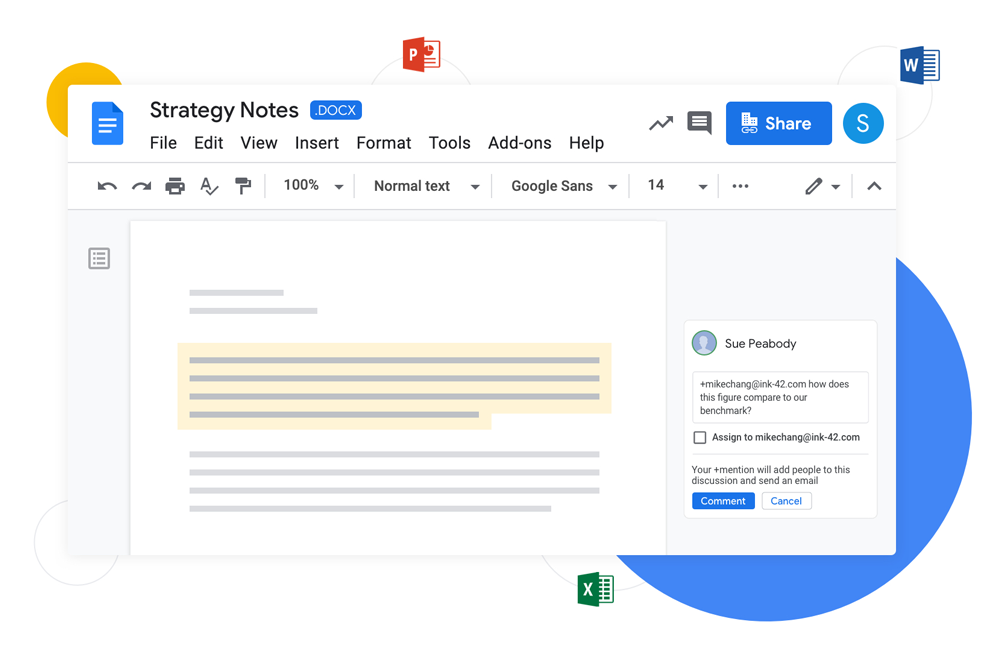
مشتریان دسک تاپ: پشتیبان گیری و همگام سازی و جریان فایل
Google Drive دو برنامه دسک تاپ متفاوت برای همگام سازی ارائه می دهد: پشتیبان گیری و همگام سازی برای مصرف کنندگان و File Stream برای کاربران تجاری G Suite. مورد اول (مانند SugarSync) به شما امکان می دهد هر پوشه ای را در سیستم خود برای همگام سازی تعیین کنید. سرویس های دیگری مانند Box ،Dropbox ، iCloud و OneDrive با نگه داشتن فایل های همگام سازی شده در یک پوشه تنظیم شده با هر تعداد فرعی از پوشه مورد نظر شما قرار دارند.
روش همگام سازی جداسازی شده، مفهوم همگام سازی ابر را ساده و شفاف می کند، زیرا تمام محتوای پشتیبان شما به طور منظم در یک پوشه اصلی قرار دارد. با این حال، ممکن است بخواهید بتوانید هر فایلی را برای تهیه نسخه پشتیبان در هر مکانی علامت گذاری کنید، همان کاری که خدمات پشتیبان آنلاین مانند Carbonite انجام می دهد. (توجه: SugarSync متعلق به j2 Global ، شرکت مادر Ziff Davis ، مالک و ناشر PCMag.com است.)
در گذشته، خدمات همگام سازی که به شما امکان می داد هر پوشه یا پرونده ای را در سیستم خود مشخص کنید – روشی که محصول قبلی Meshمایکروسافت انجام داد – سردرگمی ایجاد می کرد، زیرا شما باید آن پوشه را به پوشه ای در رایانه های دیگر همگام سازی شده ترسیم کنید ، که اگر چندین کامپیوتر داشته باشید ممکن است پیچیده شود. زیرا شما باید آن پوشه را به پوشه ای در رایانه های دیگر همگام سازی کنید، اگر چندین کامپیوتر داشته باشید ممکن است کمی پیچیده شود.
اگر مشکل باز بودن همزمان یک فایل یا پرونده در دو مکان وجود دارد، کدام ویرایش باید ذخیره شود؟ و همه این موارد را در کجای تلفن همراه قرار می دهید؟ Google Drive با نگه داشتن پوشه های جداگانه برای هر دستگاه که همه از طریق مرورگر قابل دسترسی است، هوشمندانه با این مسائل بخورد می کند. شما هنوز هم می توانید از Drive به عنوان یک پوشه ویژه همگام سازی شده خود استفاده کنید، اما امکان تعیین پوشه ها در هر نقطه از سیستم فایل کامپیوتر یک امتیاز مثبت است.
مرحله بعدی از جهت دیگر همگام سازی می شود و این قسمت برای کاربران فعلی Drive مهم است: شما پوشه هایی را از Google Drive آنلاین خود انتخاب می کنید که می خواهید با رایانه همگام سازی شوند. همانند راه حل قبلی Google، پشتیبان گیری و همگام سازی علاوه بر همگام سازی پوشه های دیگر که تعیین کرده اید، یک پوشه خاص Google Drive در کامپیوتر شما ایجاد می کند.
این پوشه همچنین دارای نماد سطح بالا File Explorer به روش Microsoft OneDrive و iCloud است و یک نماد کوچک را در قسمت اعلانات خود نصب می کند که از آن می توانید در هر زمان گفتگوی تنظیمات آن را فراخوانی کنید.
ویژگی های Cloud و Mobile Drive
از آنجا که Google Drive پرونده ها را در فضای ابری ذخیره می کند (و از طرف شرکتی است که نام آن با مترادف با جستجو است) ، این فایل ها بسیار قابل جستجو هستند. به روزرسانی اخیر قابلیت کشیدن و رها کردن را به نتایج جستجو افزود ، به شما امکان می دهد نتیجه یک فایل را به یک پوشه در سمت چپ بکشید. ویژگی دیگر مربوط به جستجو بسیار جالب است: Drive می تواند یک عکس را اسکن کرده و با استفاده از تشخیص نوری شخصیت (OCR) آن را تفسیر کند یا با استفاده از هوش مصنوعی آن را شناسایی کند.
OCR همچنین در Google Drive روی PDF ها کار می کند. ما یک PDF با یک رشته متن منحصر به فرد در فایل داشتیم، اما در نام فایل، و هنگامی که ما آن را جستجو کردیم، Google Drive نتیجه درست را فوراً تحویل داد. اما OneDrive هم اکنون همه این کارها را انجام می دهد، با استفاده از هوش مصنوعی برای ایجاد برچسب ها بر روی عکس ها و استخراج متن هایی که می توانید در صفحه اطلاعات مشاهده کنید. برای فعال کردن OCR Google Drive، باید تصویر را در Docs باز کنید. در OneDrive، بدون برداشتن هیچ قدم اضافی، متن استخراج شده از تصاویر را در پانل اطلاعات مشاهده می کنید.
چه چیز دیگری ممکن است بخواهید؟
علی رغم دارا بودن ابزارها و عملکرد نرم، هنوز چند مورد وجود دارد که دوست داریم در Google Drive بهبود یافته باشد. ویژگی های چندرسانه ای چندان قوی نیستند. به عنوان مثال، ما متوجه عکس های تکراری شدیم، هیچ راهی برای حذف آسان آنها نیست، مگر با چشم دوختن به آنها. اما این مشکلی است که در OneDrive نیز مشترک است.
اگر شما یک کاربر قدرتمند برنامه های Office هستید، ممکن است ویژگی هایی وجود داشته باشد که دوست دارید به Google Docs ، Sheets و Slides اضافه شوند، مانند گزینه های مناسب کلیک راست، مینی نوار ابزار و برخی توابع پیشرفته صفحه گسترده، اما برنامه ها Google شامل ابزار کافی برای انجام بیشتر کارها هستند. بعضی اوقات برای فهمیدن چگونگی فعال کردن ویژگی یا افزودنی کمی جستجو لازم است، اما این موارد به اندازه کافی وجود دارد که Google Drive و برنامه های آن را برای بیشتر نیازهای اساسی تجارت قادر می سازد.
منبع: Google Drive pcmag.com